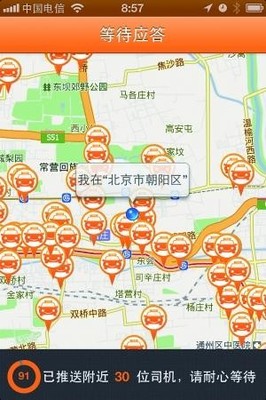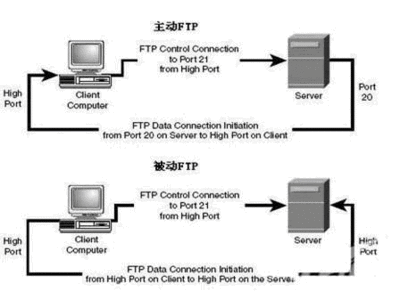2M的带宽下行在200~300k,上行80-120k,因此你的下行平均分配可以设置100~150K,上行50K,这里下行设置150K,上行设置50K.
假设你的两台电脑的ip是192.168.1.10和192.168.1.11。
设置方法如下:
在起始IP输入192.168.1.10 终止IP:192.168.1.10,2M的带宽下载速率设置150KB/S,上传速率50KB/S,点击添加。
起始192.168.1.11终止IP:192.168.1.11,2M的带宽下载速率设置150KB/S,上传速率50KB/S,点击添加。
最后点击保存,就可以平分带宽了,速率可以根据需要自己调节。
最有效的方法就是使用带限速功能的路由器,其它像p2p或网络终结者等软件有缺陷的,这些软件都是发送arp数据影响其它计算机的网速,如果对方安装了arp防火墙就不起作用了。
如何用路由器限制局域网电脑的流量
常常有这样的情况:由于个别人过量占用带宽导致其它人正常上网的速度都很慢,正常的业务都无法开展,所以对局域网主机带宽流量的管理就被提上日程了。预算不是很多的客户,可能需要借助现有的硬件设备了,下面我们就从路由器入手来限制局域网主机的带宽。
这种共享上网的方法一般如下:电话线--语音分离器--ADSL猫--宽带路由器--交换机 集线器--电脑
在这种情况下,我经过思考与试验,我发现可以通过对宽带路由器进行适当设置就可以对上网进行限制。
这里以TP-LINK TL-R402M为例(因为我发现最多人用这种……)说说限制上网的步骤。
一、取得局域网内所有使用者的IP与MAC地址。
取得IP的方法很多,推荐用"局域网查看工具",网上随便搜索一下就有了。
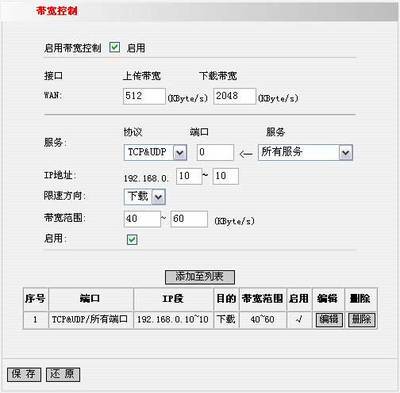
取得MAC地址的方法:WIN+R,输入CMD,用"NBTSTAT -A IP地址" 查看
取得自己电脑IP与MAC的方法:WIN+R,输入CMD,用"IPCONFIG /ALL" 查看
二、登陆宽带路由器
打开IE,输入192.168.1.1(一般都是这个…),就会出现登陆窗口
账号:ADMIN
密码:ADMIN(默认是这个,一般不更改滴…如果被更改了,稍候我研究下怎样破解,有进展再发帖)
登陆后会出现宽带路由器的设置页面
三、只允许自己的电脑上网的设置
1.设置页面--DHCP服务器--静态地址分配--将自己的IP地址与MAC地址绑定(输入并保存即可)
2.设置页面--安全设置--防火墙设置--选择开启防火墙,开启IP地址过滤,开启MAC地址过滤三项--选择"凡是不符合已设IP地址过滤规则的数据包,禁止通过本路由器"和"仅允许已设MAC地址列表中已启用的MAC地址访问Internet".
3.设置页面--安全设置--IP地址过滤--添加新条目--把你的IP地址填进去,并选择使所有条目生效。
4.设置页面--安全设置--MAC地址过滤--添加新条目--把你的MAC地址填进去,并选择使所有条目生效。
这样设置后,嘿嘿,除了你之外,没有人可以上外网,但局域网内部之间可以正常访问。
四、不允许某一台电脑上网的设置
1.设置页面--安全设置--防火墙设置--选择开启防火墙,开启MAC地址过滤二项--"禁止已设MAC地址列表中已启用的MAC地址访问Internet".
2.设置页面--安全设置--MAC地址过滤--添加新条目--把禁止上网的电脑的MAC地址填进去,并选择使该条目生效。
这样设置后,被禁止上网的电脑就不可以上网了,但局域网内部之间可以正常访问。
对于只允许自己的电脑上网的设置,其他电脑想上网,是比较有难度的(除了入侵路由器并更改设置外)。
路由器怎么设置限速
首先确定你的路由器品牌型号。目前较为流行的是TP-Link、D-Link、华为等品牌,这里就拿TP-link来做测试。
打开浏览器,在浏览器里面输入http://192.168.1.1,然后在登陆框里面输入用户名和密码。Tp-link默认的用户名和密码都是admin。
进入路由器管理界面后,点击左边菜单 “IP带宽控制”-“控制设置”,会出现“IP带宽控制设置”界面。
设置界面 选择 “开启IP带宽控制”,然后在 “上行总带宽”、”下行总带宽“的文本框 输入参数值。1MB=1024KB。设置为你想控制的速度就行了。
封端口:
封端口。路由器设置时,使用封端口这种方法进行路由器限速设置只能在小范围内限制P2P软件的使用,效果不太好;因为很多P2P软件都可以手动指定监听端口;即使不能手动指定监听端口,软件本身利用的监听端口范围也比较大,通常是0~65535。如果只是浏览网页、收发邮件、QQ之类的应用,那么完全可以把大部分不需要用到的端口禁止掉。当然,这么多端口,具体要禁止哪些端口,就要看您自己了,只要不影响您的工作、生活就行。这里限制了这类端口的效果就是:内网中使用P2P的主机能够连接的外网主机会少很多,但是,并不能彻底限制P2P软件的应用。可以在“安全设置-IP地址过滤”里设置一下,因为迅雷服务器通常使用3076,3077,3078这三个端口与客户机通信,所以封掉这三个端口,迅雷的下载速度会降低很多。封其它P2P软件监听端口的方法类似。
阻止访问比较著名的BT网站:
这种方法可以阻止访问BT网站。例如:btchina、影视帝国等等。同时,也可以屏蔽一下tracker服务器。比较大的 tracker服务器有:btfans.3322.org、bt.5qzone.net。可以在“安全设置-域名过滤”中设置一下。
如何设置路由器限速
1、首先登录路由器管理界面,一般路由器的登录地址都是192.168.1.1或者192.168.0.1,大家不妨试试,或者看路由器表面外壳上的标注即可。首先我们打开浏览器,在里边输入路由器登录地址,然后填写上用户名与密码(默认一般均为admin,如果不是请看路由器外壳上的标注介绍。
2、如上图,输入完路由器登录用户名与密码后,我们点击下边的确定即可进入路由器设置中心了,如果您的路由器支持限速功能,那么我们在左侧会看到有一个“IP宽带控制”,如下图:
3、如上图,我们点击“IP宽带控制”即可进入路由器限速设了,如下图所示:
路由器限速设置之IP带宽控制参数说明:
选择宽带线路类型及填写带宽大小时,请根据实际情况进行选择和填写,如不清楚,请咨询您的带宽提供商(如电信、网通等);
带宽的换算关系为:1Mbps = 1000Kbps;
修改下面的配置项后,请点击“保存”按钮,使配置项生效。
如果没有设置任何状态为“启用”的IP带宽控制规则,您填写的带宽大小将不起作用。
路由器限速设置主要注意几个地方,首先要了解自己拉的网线是几M的,1M约等于1000K,然后就是设置IP段的宽带情况,以下笔者演示的是自己使用的是 4M联通网络,想给自己的网速最低不低于2M,最高也不高于2M的条件,也就是说,在自己的网络中,给自己设置2M独享,其他用户则最低保障1M网络,最高不超过2M,具体设置如下:
如上图,大家设置路由器限速一定要注意以上四个步骤,首先是要第一步,要勾选上“开启IP宽带控制”,然后是第二步,选择自己家的宽带情况,上面演示的是笔者家拉的4M网络。然后就是下边的设置本地IP地址限制网络情况,上图演示的是笔者打算将自己电脑IP地址设计为192.168.1.2,网络分配情况是最低2M,最高也不超过2M,给予其他用户,192.168.1.3-192.168.1.255用户设置限制最低保障1M,最低不高于2M。
最后我们就只要将自己电脑IP地址设置为192.168.1.2即可,大家可以根据自己的情况,以及针对不同的用户设置限速条件,主要是设置最低宽带与最高宽带资源条件;里边可以灵活设置。
关于设置本地IP地址的方法:
一:进入桌面---进入 网上邻居 -- 查看网络连接 就可以找到本地连接,如下图:
下一步,我们把鼠标放在本地连接上 单击右键 选择点击 属性 即可进入本地连接设置界面,之后操作如下图:
如上图,我们第一步选择 Intel 协议(TCP/CP)(如果是windows 7选择IPV4),选种这项之后点机属性,进入IP地址设置,操作如下图:
这里设置的步骤是最重要的,也是本地连接ip设置的核心,如上图,我们在使用以下IP地址下的三项中分别填写上本地IP地址,子网掩码地址,和路由器默认地址即可,其中本地地址一般都是192.168.1.xx (xx可以是1-254之间的任意数字,但不能与同内网的别的电脑相同,否则会本地IP地址冲突)。下面两项中的子网掩码地址,和路由器默认地址即可,一般都是固定的,一般就是这样,如果不是,看路由器说明。还有最下面的DNS服务器方面,主要是上网用的,设置DNS地址可以联系您的网络提供商获取DNS 地址,也可以自己网上查找离你最近城市的网络商地址。
 爱华网
爱华网